Ошибка: проводник был остановлен
Windows 7 Home Basic Windows 7 Home Premium Windows 7 Enterprise Windows 7 Professional Windows 7 Ultimate Windows Vista Home Basic Windows Vista Home Basic 64-bit Edition Windows Vista Home Premium Windows Vista Home Premium 64-bit Edition Windows Vista Enterprise Windows Vista Enterprise 64-bit Edition Windows Vista Business Windows Vista Business 64-bit Edition Windows Vista Ultimate Windows Vista Ultimate 64-bit Edition Еще. Меньше
Симптомы
При работе в Windows, может появиться следующее сообщение об ошибке:
Проводник не работает. Перезапуск Windows
Кроме того вы можете заметить мерцание непосредственно перед или после появления сообщения об ошибке экрана.
Причина
Эта проблема может возникать по одной из следующих проблем:
- Вы можете использовать устаревшие или поврежденные видеодрайвер
- Системных файлов на компьютере может быть поврежден или несоответствующие с другими файлами
- Возможно, заражения вирусом или вредоносной программой на вашем ПК
- Некоторые приложения или службы, выполняющихся на компьютере может быть причиной возникновения проводника перестает работать
Решение
Для решения этой проблемы необходимо определить причину проводника перестает работать, попробуйте выполните действия, описанные ниже, чтобы помочь определить проблему.
Обновите драйвер видеоплаты текущей
Устаревшие или поврежденные драйверы видеоадаптера может вызвать проводника перестанет работать. Загрузить и установить новейшую версию видеодрайвера может решить многие из этих проблем. Это можно сделать с помощью Центра обновления Windows или посетите веб-сайт производителя системы или обратитесь непосредственно к нему.
Дополнительные сведения об обновлении драйверов содержатся следующее содержимое на веб-сайте Майкрософт:
Запуск проверки файловой системы (SFC) для проверки файлов
Использование системных файлов для сканирования компьютера для отсутствующие или поврежденные файлы. Чтобы сделать это, выполните следующие действия.
- Нажмите кнопку Пуск, а затем введите cmd в поле поиска .
- В области результатов щелкните правой кнопкой мыши cmd.exeи выберите команду Запуск от имени администратора. Может потребоваться ввести пароль для учетной записи администратора.
- Если вы являетесь администратором нажмите кнопку Продолжить или введите пароль администратора и нажмите Продолжить.
- В командной строке введите команду Sfc/scannow и нажмите клавишу Ввод.
Проверка может занять некоторое время, поэтому следует дождаться окончания. Windows будет восстановить поврежденные или отсутствующие файлы, обнаруженные. Если необходима информация из установочного компакт-диска для исправления ошибки, может потребоваться вставить компакт-диск Windows.
Дополнительные сведения о средстве проверки файловой системы (SFC) см. в следующей статье базы знаний на веб-сайте корпорации Майкрософт:
Проверить компьютер на предмет заражения вирусами или вредоносными программами
Вирусов и вредоносных программ может вызвать проблемы с производительностью приложения. Использование антивирусной программы для проверки для всех вирусов, которые могут скрывать на вашем ПК. Если у вас нет антивирусное можно загрузить и установить Microsoft Security Essentials бесплатно, выполнив следующую ссылку.
Запуск компьютера в безопасном режиме, чтобы проверить наличие проблемы при запуске
Запустите компьютер в безопасном режиме и посмотрите, если можно воспроизвести ошибку. После запуска компьютера в безопасном режиме, работе так, как вы обычно и выполнять те же действия, выполняемые при получении ошибки. Если вы продолжаете получать сообщение об ошибке в безопасном режиме, перейдите к следующему разделу и следуйте указаниям для выполнения чистой загрузки для устранения неполадок.
Дополнительные сведения о запуске компьютера в безопасном режиме обратитесь к следующей статье на веб-узел Майкрософт:
Запустите компьютер в среде «чистой» загрузки и устранения неполадок
Если же сбои в безопасном режиме не возникают, это скорее всего элемента автозагрузки, вызывающего проблему. Выполните шаги, описанные в следующей статье, чтобы выполнить «чистую» загрузку и локализовать элемент, вызывающий неполадку.
Дополнительные этапы устранения неполадок:
Дополнительные действия по устранению неполадок ниже встречаются реже, но по-прежнему могут вызвать проводника перестанет работать.
Тестирование оперативной памяти
Иногда неисправный модуль памяти (память произвольного доступа) могут вызывать периодические проблемы в Windows. Используйте средство диагностики памяти Windows, нажав кнопку Пуск, введите Диагностики памяти и выберите в списке нужный результат. Когда появится окно средства диагностики памяти Windows, выберите перезагрузку и проверку (рекомендуется).
Тест для файлов изображений, которые могут содержать повреждения
Повреждение изображения иногда вызывает проблемы в проводнике. Если проводник Windows завершает работу при работе с рисунками или Обзор папок, содержащих изображения, может быть повреждение является один или несколько файлов изображений. Чтобы проверить эту проблему, выполните следующие действия:
- Нажмите кнопку Пуск и выберите компьютер
- Нажмите кнопку Организовать и выберите Свойства папок и поиска из раскрывающегося списка
- В окне Свойства папки перейдите на вкладку Вид
- Установите флажок, параметр всегда отображать значки, а не эскизы
- Снимите флажок для параметра Отображать значки файлов на эскизах
- Нажмите кнопку ОК , чтобы закрыть окно Свойства папки
Теперь перейдите к папкам, которые содержат изображения или видео и посмотрите, если можно воспроизвести проблему. Если проводник Windows работают, папку, в которой он был возможно при просмотре содержит один или дополнительные файлы изображений, повреждена или содержит поврежденные данные миниатюры.
Примечание: после корректировки параметров «Отображать значки файлов на эскизах» и «Всегда показывать значки», никогда не эскиза файлы больше не отображаются эскизы, рисунки и другие файлы, будет отображаться как значок по умолчанию для своих типов файлов. Если можно воспроизвести ошибка с этими параметрами набора, проблема не связана с изображения или видео и вы должен вернуть исходные значения параметров свойства папки.
Проверьте сведения об ошибке, чтобы узнать, какие приложения заставили проводника перестанет работать. Чтобы сделать это, выполните следующие действия.
- Нажмите кнопку Пуск и введите в поле поиска Центра поддержки и щелкните Центр поддержки из возвращенного списка
- В окне «Центр поддержки» щелкните обслуживание, щелкните просмотреть журнал надежности и щелкните Просмотр всех отчетов о проблемах в нижней части окна монитора стабильности системы
- Прокрутите список до элементов проводника
- Дважды щелкните работает для обзора технических деталей и запишите технические детали.
Восстановление системы
Если вышеуказанные не устраняют проблему, можно выполнить восстановление системы для восстановления ПК время до ее запуска. При возникновения проблемы для месяца или более может быть лучше, выполните действия, описанные в следующем разделе и выполнять в месте, обновление для устранения проблемы. Для выполнения восстановления системы, выполните действия, описанные в статье, перечисленные ниже.
Выполните обновление на месте
Если проблема возникала месяц или больше может быть лучше выполнить обновление на месте и восстановить исходную установку Windows. Выполнить обновление на месте не приведет к повреждению файлов и приложений, установленных на компьютере. Чтобы выполнить обновление на месте, выполните действия, описанные в статье, перечисленные ниже.
Дополнительные сведения
Есть другие вопросы? Для получения бесплатной поддержки, извлечь нашего сообщества Майкрософт. Здесь можно найти ответы или конкретные вопросы других пользователей. Щелкните следующую ссылку, чтобы посетить форумы сообщества Microsoft:
Сообщество МайкрософтЧтобы просмотреть ответы об этой проблеме на Answers, перейдите по следующей ссылке:
Проводник может аварийно завершить работу в Windows 7 или Windows Server 2008 R2
Проводник может аварийно завершить работу на компьютере с системой Windows 7 или Windows Server 2008 R2.
Примечание. Как правило, эта проблема возникает при выполнении некоторых действий, связанных с панелью задач или адресной строкой.
Дополнительная информация
Сведения об обновлении
Получение обновления
Указанные ниже файлы можно загрузить с веб-сайта Центра загрузки Майкрософт.
Все поддерживаемые 32-разрядные (x86) версии Windows 7

Загрузить пакет обновления.
Все поддерживаемые 64-разрядные (x64) версии Windows 7

Загрузить пакет обновления.
Все поддерживаемые 64-разрядные (x64) версии Windows Server 2008 R2

Загрузить пакет обновления.
Все поддерживаемые версии Windows Server 2008 R2 для систем на базе процессоров IA-64

Загрузить пакет обновления.
Дополнительные сведения о загрузке файлов поддержки Майкрософт см. в следующей статье базы знаний Майкрософт:
119591 Как загрузить файлы поддержки Microsoft через оперативные службы Корпорация Майкрософт проверила этот файл на наличие вирусов, используя последние версии антивирусных программ, доступные на момент публикации файла. Файл хранится на защищенных серверах, что предотвращает его несанкционированное изменение.
Необходимые условия
Для применения данного обновления необходимо, чтобы на компьютере была установлена одна из указанных ниже операционных систем.
- Windows 7
- Windows 7 с пакетом обновления 1 (SP1)
- Windows Server 2008 R2
- Windows Server 2008 R2 с пакетом обновления 1 (SP1)
Дополнительные сведения о получении пакета обновления для Windows 7 или Windows Server 2008 R2 см. в указанной ниже статье базы знаний Майкрософт.
976932 Сведения о пакете обновления 1 (SP1) для Windows 7 и Windows Server 2008 R2
Сведения о внесении изменений в реестр
Для использования этого обновления вносить изменения в системный реестр не требуется.
Необходимость перезагрузки
После установки обновления компьютер необходимо перезагрузить.
Сведения о замене обновлений
Это обновление не заменяет никакие ранее выпущенные обновления.
Сведения о файлах
Глобальная версия этого обновления устанавливает файлы с атрибутами, указанными в приведенных ниже таблицах. Даты и время для файлов указаны в формате UTC. На локальном компьютере они отображаются с учетом часового пояса и перехода на летнее время. Кроме того, при выполнении определенных операций с файлами даты и время могут изменяться.
Заметки к сведениям о файлах для Windows 7 и Windows Server 2008 R2
- Файлы, относящиеся к определенному продукту, этапу разработки (RTM, SPn) или направлению поддержки (LDR, GDR), можно определить по номерам версий, указанным в приведенной ниже таблице.
Версия Продукт Этап разработки Направление поддержки 6.1.760 0.16xxx Windows 7 и Windows Server 2008 R2 RTM GDR 6.1.760 0.20xxx Windows 7 и Windows Server 2008 R2 RTM LDR 6.1.760 1.17xxx Windows 7 и Windows Server 2008 R2 SP1 GDR 6.1.760 1.21xxx Windows 7 и Windows Server 2008 R2 SP1 LDR - В выпусках обновлений для широкого распространения содержатся только общедоступные исправления, которые предназначены для устранения часто встречающихся важных проблем. Выпуски обновлений LDR, помимо общих исправлений, также содержат исправления, которые устраняют конкретные проблемы.
- Файлы с расширениями MANIFEST и MUM, устанавливаемые для каждой среды, указаны отдельно в разделе «Сведения о дополнительных файлах для Windows Server 2008 R2 и Windows 7». Эти файлы, а также связанные с ними CAT-файлы каталога безопасности, крайне важны для отслеживания состояния обновляемых компонентов. Файлы каталога безопасности (атрибуты не указаны) подписаны цифровой подписью Майкрософт.
Решение ошибки «Прекращена работа Проводника Windows»
Несмотря на то что Проводник Виндовс не очень популярная среди пользователей программа, она всё-таки полезная, однако именно Проводник может вызывать немало проблем и ошибок на компьютере, которые, к счастью, совсем не сложно решить самостоятельно. В этой статье разберёмся, как исправить ошибку «Прекращена работа Проводника Windows». Давайте же приступим. Поехали!

«Прекращена работа Проводника Windows» — распространенная, но исправимая ошибка.
Некоторые юзеры сталкиваются с проблемой, открывая какую-нибудь папку или ярлык либо после простого клика по определённому файлу, процесс Explorer (он же Проводник) перезапускается, приводя к появлению на экране соответствующего сообщения. Как правило, подобные сообщения возникают нечасто, но иногда такое может происходить постоянно, и вы начинаете задумываться, что в Microsoft решили испытывать ваше терпение.
На самом деле нужно понимать, что ОС Windows ни в чём не виновата. Причиной ошибки является работа какой-нибудь программы на компьютере, которая вносит изменения в сам Explorer. Разумеется, всех в первую очередь волнует не почему это происходит, а как исправить, чтобы всё работало должным образом. Как раз об этом далее в статье.
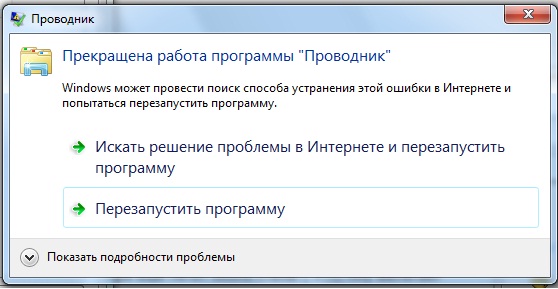
Первым делом необходимо выяснить, какая именно программа, установленная на ПК, становится причиной подобной ошибки. Сделать это можно двумя способами: путём редактирования реестра Виндовс (исключительно для опытных пользователей) либо с помощью специальной утилиты ShellExView (потребуются элементарные знания английского языка).
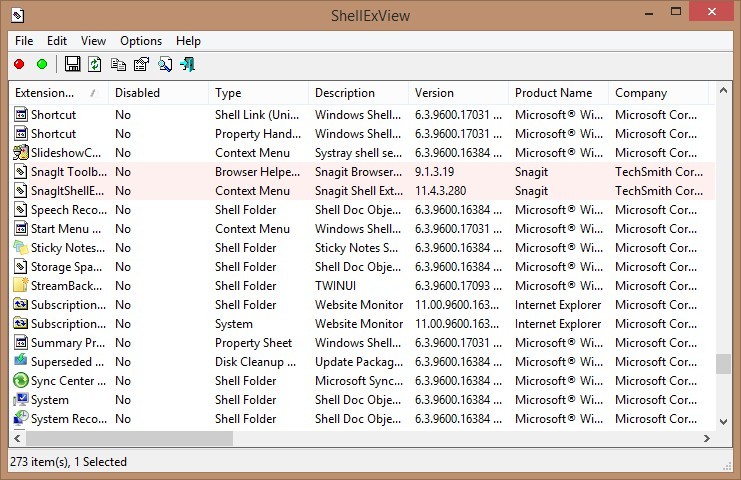
Разберём самый простой вариант, который подойдёт большинству пользователей, а именно через программу ShellExView. Прежде чем приступать к скачиванию, определите разрядность вашей операционной системы, чтобы загрузить соответствующую версию программы. Распакуйте архив с ShellExView и запустите исполнительный файл от имени администратора. Запускайте утилиту через правый клик, чтобы избежать возможных сбоев процесса Explorer.
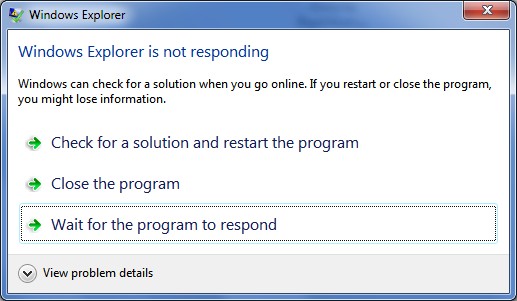
Когда откроется окно утилиты, щёлкните по колонке «Company», чтобы все дополнения сгруппировать по разработчику. После этого нужно отключить все дополнения от Microsoft (выделите соответствующую строку и кликните по красному кружочку либо нажмите F7 на клавиатуре). Теперь закройте программу и перезагрузитесь. Поработайте какое-то время, чтобы убедиться, что ошибка пропала. Если какое-то из отключённых расширений вам нужно, откройте ShellExView и включите его. Понаблюдайте не появляется ли ошибка снова. Таким образом, включая по очереди каждое дополнение, можно выявить какое из них является проблемным и отказаться от его использования.
Есть ещё одна причина, которая может вызывать подобную проблему — вредоносное программное обеспечение. Если вышеописанный способ не помог решить проблему, то, скорее всего, причина именно в этом. Обновите базы антивируса и запустите полную проверку системы. Пользуйтесь только лицензионными антивирусами. Скачать бесплатное лицензионное антивирусное ПО не составляет никакого труда.

Если антивирус также не спас ситуацию, единственный выход — переустановка операционной системы, но до такого доходит не часто, так что не переживайте зря. Как правило, подобная ошибка вполне безобидная.
Теперь вы знаете, как исправить ошибку «Прекращена работа Проводника Windows». Как видите, это совсем несложно. Пишите в комментариях помогла ли вам эта статья, рассказывайте остальным пользователям о том, как вы справились с решением проблемы, и спрашивайте, если у вас остались какие-либо вопросы по теме.
При подготовке материала использовались источники:
https://support.microsoft.com/ru-ru/topic/%D0%BE%D1%88%D0%B8%D0%B1%D0%BA%D0%B0-%D0%BF%D1%80%D0%BE%D0%B2%D0%BE%D0%B4%D0%BD%D0%B8%D0%BA-%D0%B1%D1%8B%D0%BB-%D0%BE%D1%81%D1%82%D0%B0%D0%BD%D0%BE%D0%B2%D0%BB%D0%B5%D0%BD-057f3872-6252-67e3-2c5a-88c9c633fe41
https://support.microsoft.com/ru-ru/topic/%D0%BF%D1%80%D0%BE%D0%B2%D0%BE%D0%B4%D0%BD%D0%B8%D0%BA-%D0%BC%D0%BE%D0%B6%D0%B5%D1%82-%D0%B0%D0%B2%D0%B0%D1%80%D0%B8%D0%B9%D0%BD%D0%BE-%D0%B7%D0%B0%D0%B2%D0%B5%D1%80%D1%88%D0%B8%D1%82%D1%8C-%D1%80%D0%B0%D0%B1%D0%BE%D1%82%D1%83-%D0%B2-windows-7-%D0%B8%D0%BB%D0%B8-windows-server-2008-r2-6376fc50-b53c-e2c5-e996-5a750d0530e0
https://nastroyvse.ru/opersys/win/oshibka-prekrashhena-rabota-provodnika-windows.html